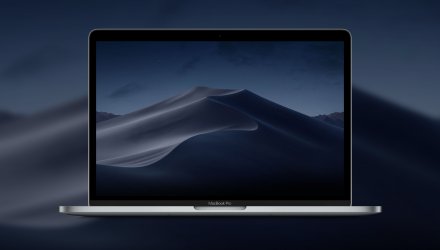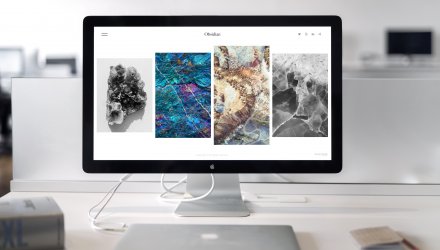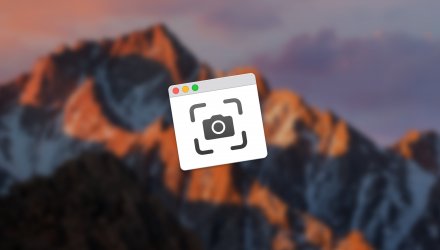Kompletní seznam klávesových zkratek v Mac OS X
Kompletní seznam klávesových zkratek v Mac OS X
Pro použití klávesových zkratek, nebo klávesových kombinací, stiskněte klávesu pro modifikaci (Cmd, Ctrl, Alt, …) společně s klávesou daného znaku. Například stisknutí klávesy Cmd () a klávesy „C“ současně, zkopíruje (uloží do schránky) cokoliv je právě vybráno (text, grafika, atd.) Toto se nazývá klávesová zkratka (kombinace) „Cmd-C“. Modifikační klávesa (modifikátor) změní význam dalších kláves nebo kliknutí myší v klávesové kombinaci. Všechny klávesové zkratky nemusí obsahovat modifikátor.
(*) Poznámka: Pokud není text označen, prodloužení začíná na pozici kurzoru. Pokud se text vybere tažení, pak rozšíření začíná na hranici výběru. Obrácením směru výběru zruší stávající označení.
Modifikátory: Cmd, Ctrl, Alt, Shift, Caps Lock, a klávesa fn (pokud vaše klávesnice má klávesu fn).
Symboly kláves pro modifikaci, které můžete spatřit v nabídkách systému Mac OS X a na Apple klávesnicích:
⌘ (klávesa Cmd) – na některých Apple klávesnicích má tato klávesa Apple logo ()
⌃ (klávesa Ctrl)⌥ (klávesa Alt) – na této klávese se může objevit text „Alt“ nebo „Option“
⇧ (klávesa Shift)
⇪ (klávesa Caps Lock) – zapíná či vypíná psaní velkých písmen fn (klávesa Funkce)
Klávesové zkratky při startu počítače
Stisknete klávesu nebo klávesovou kombinaci dokud se očekávaná funkce neobjeví/nezmizí (např. podržte Alt během spouštění počítače dokud se neobjeví Bootovací Menu, nebo Shift dokud se neobjeví „Bezpečné bootování").
Tip: Pokud funkce při startu nefungují, možná to způsobuje neoriginální Apple klávesnice. Připojte Apple klávesnici a zkuste to znovu.
| Klávesová zkratka | Co to dělá |
| Alt | Zobrazí zařízení, ze kterých lze nabootovat (tzv. Bootovací menu) |
| Shift | Zajistí Bezpečné bootování (start počítače v bezepčném režimu) |
| C | Spustí počítač z bootovacího DVD či CD |
| T | Spustí počítač v target módu (možno připojit počítač jako externí disk) |
| N | Pokus o start z kompatibilního síťového serveru (NetBoot) |
| X | Spustí počítač z disku, na kterém je Mac OS X (pokud jsou připojeny ne-Mac OS X disky) |
| Cmd-V | Start ve Verbose režimu |
| Cmd-S | Zapne počítač v Single User režimu (bez grafického rozhraní) |
Klávesové zkratky pro Finder
| Klávesová zkratka | Co to dělá |
| Cmd-A | Označí všechny položky v okně Finderu (nebo na ploše pokud není žádné okno otevřeno) |
| Alt-Cmd-A | Zrušit označení |
| Shift-Cmd-A | Otevřít složku Aplikace |
| Cmd-C | Zkopírovat vybranou položku/položky/text do Schránky |
| Shift-Cmd-C | Otevřít okno Počítač |
| Cmd-D | Duplikovat vybranou položku |
| Shift-Cmd-D | Otevřít složku Plocha |
| Cmd-E | Vysunout (CD/DVD/disk) |
| Cmd-F | Hledání ve Spotlightu podle jakýchkoliv atributů |
| Shift-Cmd-F | Hledání ve Spotlightu podle názvů souborů |
| Shift-Cmd-G | Zobrazit nabídku Otevřít složku |
| Shift-Cmd-H | Otevřít složku Domek přihlášeného uživatele |
| Cmd-I | Zobrazit informace pro každou položku ve zvláštním okně |
| Alt-Cmd-I | Zobrazit Inspector (dynamické okno s informacemi) |
| Ctrl-Cmd-I | Zobrazit Informace pro více položek najednou |
| Shift-Cmd-I | Otevřít iDisk |
| Cmd-J | Otevřít nastavení zobrazení |
| Cmd-K | Dialog pro Připojení k Serveru |
| Shift-Cmd-K | Otevřít okno Síť |
| Cmd-L | Vytvořit alias vybrané položky |
| Cmd-M | Minimalizovat okno |
| Alt-Cmd-M | Minimalizovat všechny okna |
| Cmd-N | Nové okno Finderu |
| Shift-Cmd-N | Nová složka |
| Alt-Cmd-N | Nová dynamická složka |
| Cmd-O | Otevřít vybranou složku |
| Shift-Cmd-Q | Odhlášení aktuálního uživatele |
| Alt-Shift-Cmd-Q | Okamžité odhlášení aktuálního uživatele |
| Cmd-R | Zobrazit originál aliasu |
| Cmd-T | Přidat vybranou položku do bočního panelu |
| Shift-Cmd-T | Přidat vybranou položku do oblíbených |
| Alt-Cmd-T | Skrýt panel nástrojů / Zobrazit panel nástrojů v okně Finderu |
| Shift-Cmd-U | Otevřít složku Utilit |
| Cmd-V | Vložit |
| Cmd-W | Zavřít okno |
| Alt-Cmd-W | Zavřít všechna okna |
| Cmd-X | Vyjmout |
| Alt-Cmd-Y | Slideshow (Mac OS X 10.5 nebo novější) |
| Cmd-Z | Zpět / Vpřed |
| Cmd-1 | Zobrazit jako ikony |
| Cmd-2 | Zobrazit jako seznam |
| Cmd-3 | Zobrazit jako sloupce |
| Cmd-4 | Zobrazit jako Cover Flow (Mac OS X 10.5 nebo novější) |
| Cmd-, (Cmd a čárka) | Otevřít Předvolby Finderu |
| Cmd-Shift-? | Otevřít Centrum nápovědy |
| Alt-Shift-Cmd-Esc (držet 3 vteřiny) - Mac OS X v10.5, v10.6 nebo novější | Vynutit ukončení aktuální aplikace |
| Cmd-[ | Zpět |
| Cmd-] | Vpřed |
| Cmd-Šipka nahoru | Otevřít příslušnou složku |
| Ctrl-Cmd-Šipka nahoru | Otevřít příslušnou složku v novém okně |
| Cmd-Šipka dolů | Otevřít označenou položku |
| Cmd-Tab | Přepínání mezi aplikacemi--vpřed |
| Shift-Cmd-Tab | Přepínání mezi aplikacemi--zpět |
| Cmd-Delete | Přesunout do koše |
| Shift-Cmd-Delete | Vysypat koš |
| Alt-Shift-Cmd-Delete | Vysypat koš bez potvrzovacího dialogu |
| Mezerník (nebo Cmd-Y) | Rychlý náhled (Mac OS X 10.5 nebo novější) |
| Cmd při přetahování | Přesunout přetahovanou položku na jiný disk (ikona u kurzoru se při držení kláves změní) |
| Alt při přetahování | Zkopírovat přetahovanou položku (ikona u kurzoru se při držení kláves změní) |
| Alt-Cmd při přetahování | Vytvořit alias přetahované položky (ikona u kurzoru se při držení kláves změní) |
Kláv. zkratky pro Aplikace a ostatní zkratky pro Mac OS X
Poznámka: Některé aplikace nemusí podporovat všechny z následujících klávesových zkratek.
| Klávesová zkratka | Co to dělá |
| Cmd-Mezerník | Zobrazit nebo skrýt pole pro vyhledávání Spotlight |
| Ctrl-A | Přesunout kurzor na začátek řádku/odstavce |
| Ctrl-B | Přesunout kurzor o jeden znak dozadu |
| Ctrl-D | Smazat znak před kurzorem |
| Ctrl-E | Přesunout kurzor na konec řádku/odstavce |
| Ctrl-F | Přesunout kurzor o jeden znak dopředu |
| Ctrl-H | Smazat písmeno za kurzorem |
| Ctrl-K | Smazat zbytek řádku/odstavce od kurzoru doprava |
| Ctrl-N | Přesunout kurzor o řádek níž |
| Ctrl-O | Vložit nový řádek za kurzorem |
| Ctrl-P | Přesunout kurzor o řádek výš |
| Ctrl-T | Prohodit znak před kurzorem za znak za kurzorem |
| Ctrl-V | Přesunout se o stránku níž |
| Alt-Delete | Smazat slovo nalevo od kurzoru |
| Cmd-Tab | Přepínání mezi nejčastěji používanými aplikacemi v seznamu otevřených aplikací |
| Shift-Cmd-Tab | Přepínání mezi nejčastěji používanými aplikacemi v seznamu otevřených aplikací v opačném směru |
| Shift-Tab | Procházení spuštěných aplikací v opačném směru |
| Cmd-esc | Otevřít Front Row (pokud je nainstalován) |
| Alt-Eject | Vysunout médium ze sekundární optické mechaniky (pokud je nainstalována) |
| Ctrl-Eject | Zobrazit dialog pro vypnutí počítače |
| Alt-Cmd-Eject | Uspat počítač |
| Ctrl-Cmd-Eject | Ukončit všechny aplikace (s šancí uložit změny v otevřených dokumentech), pak restartovat počítač |
| Ctrl-Alt-Cmd-Eject | Ukončit všechny aplikace (s šancí uložit změny v otevřených dokumentech), pak vypnout počítač |
| Ctrl-F1 | Zapnout nebo vypnout plný přístup pro klávesnici |
| Ctrl-F2 | Přepne do panelu menu |
| Ctrl-F3 | Přepne do Docku |
| Ctrl-F4 | Přepne na aktuální (další) okno |
| Shift-Ctrl-F4 | Přepne na předchozí okno |
| Ctrl-F5 | Přepne na panel nástrojů |
| Ctrl-F6 | Přepne na první (další) panel |
| Shift-Ctrl-F6 | Přepne na předchozí panel |
| F11 | Zobrazit nebo skrýt všechna okna |
| F12 | Zobrazit nebo skrýt Dashboard |
| Cmd- - (minus) | Snížit velikost vybrané položky |
| Cmd-{ | Zarovnat výběr doleva |
| Cmd-} | Zarovnat výběr doprava |
| Cmd-| | Zarovnat výběr na střed |
| Cmd-: | Zobrazit okno Spelling |
| Cmd-; | Hledat v dokumentu slova s chybným pravopisem |
| Cmd-, | Otevřít okno Předvoleb pro aktivní aplikaci (pokud podporuje tuto klávesovou zkratku) |
| Alt-Ctrl-Cmd-, | Snížení kontrastu obrazovky |
| Alt-Ctrl-Cmd-. | Zvýšení kontrastu obrazovky |
| Cmd-? | Otevřít nápovědu |
| Alt-Cmd-/ | Zapnout nebo vypnout vyhlazení písma |
| Shift-Cmd-= | Zvětšit velikost vybrané položky |
| Shift-Cmd-3 | Zachytit celou obrazovku do souboru (na plochu) |
| Shift-Ctrl-Cmd-3 | Zachytit celou obrazovku do Schránky |
| Shift-Cmd-4 | Zachytit výběr do souboru (na plochu) |
| Shift-Ctrl-Cmd-4 | Zachytit výběr do Schránky |
| Cmd-A | Označit všechny položky v dokumentu nebo okně, nebo všechny znaky v textovém poli |
| Cmd-B | Naformátovat vybraný text tučně nebo zrušit tento formát |
| Cmd-C | Zkopírovat vybraná data do Schránky |
| Shift-Cmd-C | Zobrazit okno Barvy |
| Alt-Cmd-C | Zkopírovat formát vybraného textu |
| Alt-Cmd-D | Zobrazit nebo skrýt Dock |
| Cmd-Ctrl-D | Zobrazit význam vybraného slova v aplikaci Slovník |
| Cmd-D | Vybrat složku Plocha v dialogu Otevřít a UložitVybrat "Neukládat" v dialogu obsahující tlačítko Neukládat (v Mac OS X v10.6.8) |
| Cmd-Delete | Vybrat "Neukládat" v dialogu obsahující tlačítko Neukládat (v OS X Lion) |
| Cmd-E | Použít výběr pro hledání |
| Cmd-F | Otevře okno Hledat |
| Alt-Cmd-F | Otevře postranní panel pro hledání |
| Cmd-G | Najít další výskyt výběru |
| Shift-Cmd-G | Najít předchozí výskyt výběru |
| Cmd-H | Skrýt okna aktuální aplikace |
| Alt-Cmd-H | Skrýt okna všech běžících aplikací |
| Cmd-I | Naformátovat kurzívou vybraný text nebo zrušit toto formátování |
| Alt-Cmd-I | Zobrazí okno Inspector |
| Cmd-J | Přejít na výběr |
| Cmd-M | Minimalizovat aktivní okno do Docku |
| Alt-Cmd-M | Minimalizovat všechna okna aktivních aplikací |
| Cmd-N | Vytvořit nový dokument v aktivní aplikaci |
| Cmd-O | Zobrazit dialog pro výběr dokumentu k otevření v aktuální aplikaci |
| Cmd-P | Zobrazit dialog Tisk |
| Shift-Cmd-P | Zobrazí dialog pro specifikování tiskových parametrů (Page Setup) |
| Cmd-Q | Ukončit aktivní aplikaci |
| Cmd-S | Uložit aktivní dokument |
| Shift-Cmd-S | Zobrazit dialog Uložit jako |
| Cmd-T | Zobrazit okno Písma |
| Alt-Cmd-T | Zobrazit nebo skryje panel nástrojů |
| Cmd-U | Podtrhnout vybraný text nebo zruší podtržení |
| Cmd-V | Vložit obsah Schránky na pozici kurzoru |
| Alt-Cmd-V | Aplikovat styl jednoho objektu na vybraný objekt (Vložit Styl) |
| Alt-Shift-Cmd-V | Použít styl okolního textu na vložený objekt |
| Ctrl-Cmd-V | Použít nastavení formátování na vybraný objekt |
| Cmd-W | Zavřít aktivní okno |
| Shift-Cmd-W | Zavřít soubor a okna k němu přidružená |
| Alt-Cmd-W | Zavřít všechna okna aplikace bez jejího ukončení |
| Cmd-X | Vyjmout výběr a uloží ho do Schránky |
| Cmd-Z | Zrušit předchozí příkaz (některé aplikace umožnují zrušit vice příkazů) |
| Shift-Cmd-Z | Znovu provede předchozí příkaz (některé aplikace umožnují znovu provést vice příkazů) |
| Cmd-Šipka vpravo | Přesunout textový kurzor na konec aktuálního řádku |
| Cmd-Šipka vlevo | Přesunout textový kurzor na začátek aktuálního řádku |
| Cmd-Šipka dolů | Přesunout textový kurzor na konec dokumentu |
| Cmd-Šipka nahoru | Přesunout textový kurzor na začátek dokumentu |
| Shift-Cmd-Šipka vpravo | Označit text mezi kurzorem a koncem řádku (*) |
| Shift-Cmd-Šipka vlevo | Označit text mezi kurzorem a začátkem řádku (*) |
| Shift-Šipka vpravo | Prodloužení výběru o jeden znak doprava (*) |
| Shift-Šipka vlevo | Prodloužení výběru o jeden znak doleva (*) |
| Shift-Cmd-Šipka nahoru | Označit text mezi kurzorem a začátkem dokumentu (*) |
| Shift-Cmd-Šipka dolů | Označit text mezi kurzorem a koncem dokumentu (*) |
| Shift-Šipka nahoru | Prodloužení výběru o jeden řádek nahoru (*) |
| Shift-Šipka dolů | Prodloužení výběru o jeden řádek dolů (*) |
| Shift-Alt-Šipka vpravo | Prodloužení výběru na konec aktuálního dokumentu (*) |
| Shift-Alt-Šipka vlevo | Prodloužení výběru na začátek aktuálního dokumentu (*) |
| Shift-Alt-Šipka dolů | Prodloužení výběru na konec aktuálního odstavce (*) |
| Shift-Alt-Šipka nahoru | Prodloužení výběru na začátek aktuálního odstavce (*) |
| Ctrl-Mezerník | Přepínání mezi stávajícím a předchozím vstupním zdrojem |
| Alt-Ctrl-Mezerník | Přepínání mezi všemi vstupními zdroji |
| Alt-Cmd-esc | Vynutit ukončení |
Univerzální přístup – klávesové zkratky pro VoiceOver
Poznámka: Nastavení Univerzálního přístupu se provádí v Předvolby systému / Univerzální přístup
| Klávesová zkratka | Co to dělá |
| Cmd-F5 nebo fn Cmd-F5 | Zapnout/vypnout VoiceOver |
| Ctrl Alt-F8 nebo fn Ctrl Alt-F8 | Otevřít VoiceOver Utilitu |
| Ctrl Alt-F7 nebo fn Ctrl Alt-F7 | Zobrazí VoiceOver menu |
| Ctrl Alt-; nebo fn Ctrl Alt-; | Zapnout/vypnout VoiceOver zámek klávesy Ctrl nebo klávesy Alt |
| Alt-Cmd-8 nebo fn Cmd-F11 | Zapnout přiblížení (Zoom) |
| Alt-Cmd-+ | Přiblížit |
| Alt-Cmd- - (mínus) | Oddálit |
| Alt-Ctrl-Cmd-8 | Invertovat barvy displeje a zpět |
| Ctrl Alt-Cmd-, | Snížit kontrast |
| Ctrl Alt-Cmd-. | Zvýšit kontrast |
Poznámka: Pokud některé zkratky nefungují, možná jen potřebujete v Předvolbách systému / Univerzální přístup / karta Klávesnice / Otevřít předvolby pro klávesnici... / karta klávesnice zaškrtnout "Použít klávesy F1, F2 a další jako standardní funkční klávesy".
Univerzální přístup – klávesy myši
Pokud jsou Klávesy myši zapnuty v nastavení Univerzálního, můžete použít klávesnici nebo klávesy numerického bloku k posunu kurzoru myši. Pokud váš počítač nemá numerický blok, použijte klávesu Fn (Funkce).
| Klávesová zkratka | Co to dělá |
| 8 | Posun nahoru |
| 2 | Posun dolů |
| 4 | Posun doleva |
| 6 | Posun doprava |
| 1 | Posun šikmo nahoru doleva |
| 3 | Posun šikmo nahoru doprava |
| 7 | Posun šikmo dolů doleva |
| 9 | Posun šikmo dolů doprava |
| 5 | Stisknutí tlačítka myši |
| 0 | Držení tlačítka myši |
| . (desetinná čárka/tečka na numerickém bloku klávesnice) | Uvolnění tlačítka myši |